Gestion de Fichiers avec Ansible
Mise à jour :
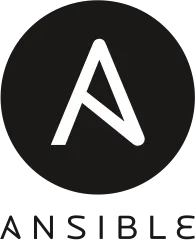
Dans la gestion des infrastructures, l’automatisation est un atout majeur pour maintenir une cohérence et un gain de temps sur l’ensemble des opérations. Ansible est un outil puissant qui permet cette automatisation, notamment grâce à ses nombreux modules dédiés à la gestion des fichiers et des répertoires. Que ce soit pour créer des dossiers, copier des fichiers, gérer les permissions ou interagir avec des fichiers distants via des API, Ansible offre une gamme complète de solutions.
Dans ce guide, je vais te présenter les principaux modules Ansible dédiés à la gestion des fichiers, en te montrant comment les utiliser efficacement pour accomplir des tâches variées. Tu apprendras à manipuler les fichiers locaux sur tes serveurs distants, à les télécharger depuis des sources externes, à les récupérer ou encore à les modifier en fonction des besoins de ton infrastructure.
Le module ansible file
Le module ansible file est essentiel pour la gestion des fichiers et des
répertoires dans Ansible. Il te permet de créer, supprimer ou gérer les
permissions, les propriétaires et les groupes des fichiers et répertoires sur
les hôtes distants. C’est l’un des modules les plus polyvalents, car il peut
être utilisé pour des opérations variées, telles que la gestion des répertoires
de projets, la suppression de fichiers temporaires ou encore la configuration
des permissions spécifiques.
Création de répertoires avec permissions, propriétaire et groupe
Le module file permet de créer des répertoires très rapidement :
- name: Créer un répertoire pour une application web ansible.builtin.file: path: /var/www/html state: directory mode: '0755' # Permissions en octal : lecture et exécution pour tous, écriture pour le propriétaire owner: www-data # Propriétaire du répertoire group: www-data # Groupe associé au répertoireDans cet exemple, nous créons le répertoire /var/www/html avec les
permissions 0755, ce qui signifie que le propriétaire peut lire, écrire et
exécuter, tandis que le groupe et les autres utilisateurs peuvent seulement lire
et exécuter. Le propriétaire et le groupe sont tous deux définis comme
www-data, un compte utilisateur couramment utilisé pour les services web
comme Apache ou Nginx.
Suppression de fichiers ou répertoires
Le module file est également utile pour supprimer des fichiers ou des
répertoires devenus obsolètes ou inutiles. Ici encore, tu dois toujours
spécifier l’état du fichier ou du répertoire pour éviter les erreurs.
Exemple de suppression d’un fichier temporaire :
- name: Supprimer un fichier temporaire ansible.builtin.file: path: /tmp/fichier_temp.txt state: absentDans cet exemple, le fichier /tmp/fichier_temp.txt sera supprimé si
celui-ci existe. Le module ne renverra aucune erreur si le fichier est déjà
absent, ce qui le rend sûr à utiliser dans des environnements variés.
Modification des permissions d’un fichier existant
Si un fichier ou un répertoire existe déjà et que tu veux ajuster ses
permissions ou son propriétaire, tu peux également utiliser le module
file. Encore une fois, il est important de spécifier systématiquement les
permissions, le propriétaire et le groupe, même si tu veux juste changer un de
ces paramètres.
Exemple pour modifier les permissions d’un fichier de configuration :
- name: Modifier les permissions d’un fichier de configuration ansible.builtin.file: path: /etc/app/config.conf mode: '0644' # Lecture/écriture pour le propriétaire, lecture seule pour les autres owner: root # Le propriétaire doit être root pour ce fichier de configuration group: root # Le groupe associé est rootIci, nous modifions les permissions du fichier config.conf pour qu’il soit
accessible en lecture seule pour tout le monde, sauf pour le propriétaire, qui a
des droits de lecture et d’écriture. Cela permet de garantir que seules les
personnes autorisées peuvent modifier ce fichier tout en assurant qu’il peut
être lu par les autres utilisateurs ou services qui en ont besoin.
Création de fichiers vides
Le module file peut aussi être utilisé pour créer des fichiers vides. Cela
peut être utile pour préparer des fichiers de log ou des fichiers de
configuration avant leur utilisation.
Exemple pour créer un fichier vide avec les bonnes permissions :
- name: Créer un fichier vide pour les logs ansible.builtin.file: path: /var/log/app.log state: touch # Crée un fichier vide s'il n'existe pas, ou met à jour son timestamp mode: '0640' # Lecture/écriture pour le propriétaire, lecture pour le groupe owner: syslog # Le propriétaire des fichiers de log peut être syslog group: adm # Groupe des utilisateurs ayant accès aux logsAvec cet exemple, nous créons un fichier de log vide nommé app.log avec
des permissions qui restreignent l’accès aux membres du groupe adm et au
service syslog.
Le module ansible copy
Le module ansible copy est l’un des plus simples et les plus couramment
utilisés dans Ansible pour transférer des fichiers depuis l’hôte de contrôle
(machine exécutant Ansible) vers les hôtes distants. Il permet de copier des
fichiers ou des répertoires locaux, tout en gérant les permissions, le
propriétaire et le groupe des fichiers cibles, garantissant ainsi que les
fichiers sont correctement configurés dès leur arrivée sur l’hôte distant.
Le module copy utilise automatiquement un système de checksum pour
vérifier si le fichier source et le fichier destination sont identiques. Si
c’est le cas, le fichier ne sera pas recopié, ce qui optimise les performances
et évite les interruptions.
Comme pour le module file, il est important de respecter les bonnes
pratiques : toujours définir les permissions (mode), le propriétaire et
le groupe lors du transfert des fichiers pour éviter des problèmes de
sécurité ou des erreurs d’accès.
Copie de fichiers avec permissions, propriétaire et groupe
Lorsque tu utilises le module copy pour déployer des fichiers, il est
essentiel de toujours spécifier les permissions, le propriétaire et le
groupe des fichiers cibles pour éviter que ces fichiers n’héritent de
permissions incorrectes ou inadéquates, surtout lorsque le fichier est déployé
sur plusieurs serveurs.
Voici un exemple de copie d’un fichier de configuration d’application avec les bonnes pratiques de sécurité :
- name: Copier un fichier de configuration vers les serveurs distants ansible.builtin.copy: src: /local/path/app.conf dest: /etc/app/app.conf mode: '0644' # Lecture/écriture pour le propriétaire, lecture seule pour les autres owner: root # Le fichier est sous la propriété de root group: appgroup # Groupe dédié aux utilisateurs de l’applicationDans cet exemple, le fichier app.conf est copié depuis l’hôte local vers
l’hôte distant dans le répertoire /etc/app/. Les permissions sont
définies sur 0644, ce qui permet au propriétaire d’écrire dans le fichier,
mais limite l’accès en écriture pour le groupe et les autres utilisateurs. Le
fichier est assigné à root comme propriétaire et au groupe appgroup, ce
qui peut correspondre à un groupe d’utilisateurs autorisés à utiliser ou lire le
fichier.
Copie de répertoires
Le module copy permet aussi de copier des répertoires entiers vers des
hôtes distants. Par défaut, le contenu du répertoire sera copié de manière
récursive, avec une attention particulière aux permissions et aux propriétés.
Voici un exemple où un répertoire contenant plusieurs fichiers est copié vers un serveur distant avec les bonnes pratiques :
- name: Copier un répertoire de configuration avec permissions ansible.builtin.copy: src: /local/path/config/ dest: /etc/app/config/ mode: '0755' # Permissions du répertoire : lecture/exécution pour tous, écriture pour le propriétaire owner: appuser # Le propriétaire est un utilisateur dédié à l’application group: appgroup # Groupe associé aux utilisateurs de l’application recurse: yes # Copie récursive pour tout le contenu du répertoireIci, tout le répertoire /local/path/config/ est copié vers
/etc/app/config/ sur l’hôte distant. Le paramètre recurse: yes
indique que tous les fichiers et sous-répertoires du répertoire source seront
copiés. Le répertoire cible reçoit des permissions 0755, permettant une
lecture et une exécution pour tout le monde, mais limitant l’écriture au
propriétaire du fichier. Cela permet d’assurer que seuls les utilisateurs
autorisés peuvent modifier les fichiers dans ce répertoire.
Copie d’un fichier avec back-up automatique
Une autre fonctionnalité intéressante du module copy est la possibilité de
créer une sauvegarde automatique du fichier existant avant de le remplacer.
Cela est particulièrement utile lors de la gestion de fichiers critiques, comme
des configurations système, où il est important de conserver une copie du
fichier avant de le modifier.
- name: Copier un fichier de configuration avec sauvegarde ansible.builtin.copy: src: /local/path/app.conf dest: /etc/app/app.conf mode: '0644' owner: root group: appgroup backup: yes # Crée une sauvegarde du fichier existant avant de le remplacerDans cet exemple, si le fichier /etc/app/app.conf existe déjà, une copie
de sauvegarde sera créée avant que le nouveau fichier ne soit copié. Cette
sauvegarde sera stockée avec un suffixe horodaté, te permettant de récupérer le
fichier original en cas de besoin.
Le module ansible template
Le module template est essentiel lorsque tu dois déployer des fichiers
contenant des variables dynamiques. Il fonctionne en combinaison avec le moteur
de templates Jinja2, te permettant de personnaliser des fichiers de
configuration ou des scripts selon les besoins de chaque hôte distant. Ce module
est idéal pour des scénarios où le même fichier doit être déployé sur plusieurs
serveurs, mais avec des valeurs spécifiques à chaque serveur ou environnement.
Pour ceux qui ne connaissent les templates Jinja2, jai écris une documentation assez complète.
Déploiement d’un fichier avec variables
L’un des cas d’utilisation les plus courants du module template est le
déploiement de fichiers de configuration où certaines valeurs doivent être
modifiées en fonction du serveur. Par exemple, tu peux vouloir déployer un
fichier de configuration pour un service web avec un nom de domaine et un
port spécifiques à chaque environnement.
Exemple de fichier template (nginx.conf.j2) :
server { listen {{ nginx_port }}; server_name {{ domain_name }};
location / { root /var/www/{{ site_root }}; index index.html; }}Exemple de playbook pour déployer ce template :
- name: Déployer un fichier de configuration Nginx ansible.builtin.template: src: templates/nginx.conf.j2 dest: /etc/nginx/sites-available/default mode: '0644' owner: root group: root vars: nginx_port: 80 domain_name: example.com site_root: htmlDans cet exemple, le fichier template est copié sur l’hôte distant avec les
valeurs dynamiques remplacées par les variables définies dans le playbook. Les
variables nginx_port, domain_name et site_root sont
automatiquement insérées dans le fichier avant son déploiement.
Gestion des erreurs avec validate
Il est important de s’assurer que le fichier généré par le template est valide
avant de l’appliquer. Pour cela, tu peux utiliser l’option validate qui
permet de valider un fichier avant qu’il ne soit copié sur l’hôte distant. Cela
est particulièrement utile pour les fichiers de configuration qui, s’ils sont
mal formés, pourraient causer des erreurs ou empêcher un service de démarrer
correctement.
Exemple de validation d’un fichier de configuration Nginx :
- name: Déployer et valider la configuration Nginx ansible.builtin.template: src: templates/nginx.conf.j2 dest: /etc/nginx/sites-available/default mode: '0644' owner: root group: root validate: '/usr/sbin/nginx -t -c %s'Ici, l’option validate utilise la commande nginx -t pour vérifier
que la configuration générée est correcte avant de l’appliquer. Si la validation
échoue, le fichier ne sera pas copié et une erreur sera renvoyée, ce qui permet
de détecter et corriger les problèmes avant qu’ils n’affectent le service.
Le module ansible lineinfile
Le module lineinfile te permet de manipuler des lignes spécifiques à
l’intérieur d’un fichier texte, ce qui est particulièrement utile lorsque tu
veux garantir la présence ou la modification d’une ligne dans un fichier de
configuration sans toucher à l’intégralité du fichier. Ce module est conçu pour
ajouter, remplacer ou supprimer une ligne spécifique en fonction d’un motif de
recherche, tout en garantissant que les autres lignes du fichier ne sont pas
affectées.
Ce module est souvent utilisé pour ajuster des configurations système ou applicatives, comme ajouter une directive dans un fichier de configuration, ou pour ajuster des paramètres clés sans avoir à réécrire tout le fichier.
Ajout d’une ligne dans un fichier
Si tu as besoin d’ajouter une ligne dans un fichier texte, lineinfile te
permet de le faire facilement tout en s’assurant que cette ligne ne sera pas
dupliquée si elle existe déjà.
Exemple d’ajout d’une directive dans un fichier de configuration réseau :
- name: Activer la redirection IP dans le fichier sysctl.conf ansible.builtin.lineinfile: path: /etc/sysctl.conf line: 'net.ipv4.ip_forward=1' state: present owner: root group: root mode: '0644'Dans cet exemple, la ligne net.ipv4.ip_forward=1 est ajoutée au fichier
/etc/sysctl.conf si elle n’existe pas déjà. Si la ligne est présente, elle
ne sera pas ajoutée une seconde fois, ce qui garantit que la configuration est
maintenue sans duplication. Ce genre d’ajout est essentiel pour des paramètres
système critiques, comme la gestion du réseau.
Modification d’une ligne existante avec une regexp
Le module lineinfile permet également de modifier une ligne spécifique si
elle existe déjà, en recherchant un motif avec l’option regexp. Cela
est utile lorsque tu veux modifier un paramètre déjà existant dans un fichier de
configuration sans changer le reste du contenu.
Exemple de modification d’un paramètre dans un fichier de configuration :
- name: Modifier le paramètre IP forwarding ansible.builtin.lineinfile: path: /etc/sysctl.conf regexp: '^net.ipv4.ip_forward=' line: 'net.ipv4.ip_forward=1' owner: root group: root mode: '0644'Dans cet exemple, le module recherche toute ligne commençant par
net.ipv4.ip_forward= et la remplace par net.ipv4.ip_forward=1. Cela
garantit que la configuration est correctement appliquée même si une valeur
précédente était différente. L’utilisation de l’option regexp permet de
s’assurer que seules les lignes correspondant au motif seront modifiées, ce qui
évite les erreurs potentielles.
Suppression d’une ligne
Si tu veux retirer une ligne spécifique d’un fichier, lineinfile permet de
le faire en utilisant l’option state: absent, qui supprime la ligne
correspondant au motif fourni.
Exemple de suppression d’une directive dans un fichier de configuration :
- name: Désactiver l'option IP forwarding ansible.builtin.lineinfile: path: /etc/sysctl.conf regexp: '^net.ipv4.ip_forward=' state: absent owner: root group: root mode: '0644'Cet exemple retire toute ligne qui commence par net.ipv4.ip_forward= du
fichier /etc/sysctl.conf, ce qui est utile lorsque tu veux désactiver une
option ou nettoyer un fichier de configuration en supprimant des entrées
obsolètes.
Le module ansible replace
Le module ansible replace d’Ansible permet de remplacer des motifs de texte
spécifiques dans un fichier en utilisant des expressions régulières (regex).
Contrairement à lineinfile, qui se concentre sur l’ajout, la modification
ou la suppression de lignes entières, replace est idéal lorsque tu as
besoin de remplacer des parties précises de texte à l’intérieur d’une ligne ou
lorsque le motif à modifier se trouve dans plusieurs lignes à la fois. Ce module
est donc particulièrement utile pour les fichiers de grande taille ou complexes
où des modifications ciblées sont nécessaires.
Remplacement d’un motif spécifique
Le module replace est souvent utilisé pour modifier une configuration déjà
présente dans un fichier. Il permet de cibler des motifs précis et de les
remplacer par d’autres. Par exemple, imaginons que tu souhaites modifier le port
d’écoute d’un serveur web dans un fichier de configuration sans affecter les
autres paramètres.
Exemple de remplacement d’un port dans une configuration :
- name: Remplacer le port d'écoute du serveur web ansible.builtin.replace: path: /etc/nginx/nginx.conf regexp: 'listen\s+80;' replace: 'listen 8080;' owner: root group: root mode: '0644'Dans cet exemple, nous utilisons une expression régulière pour rechercher la
ligne contenant listen 80; et la remplacer par listen 8080; dans le
fichier /etc/nginx/nginx.conf. L’utilisation de \s+ dans le
regexp permet de prendre en compte n’importe quel nombre d’espaces entre
listen et 80.
Utilisation de groupes capturants avec les expressions régulières
L’un des avantages du module replace est sa compatibilité avec les
groupes capturants dans les expressions régulières. Cela permet de cibler et
de modifier seulement une partie du texte tout en préservant le reste du motif.
Cette technique est particulièrement utile lorsque tu veux modifier une valeur
sans affecter d’autres parties du fichier.
Exemple de remplacement d’une partie d’un motif avec des groupes capturants :
- name: Remplacer l'adresse IP dans une configuration réseau ansible.builtin.replace: path: /etc/network/interfaces regexp: '(address\s+)([0-9]{1,3}\.[0-9]{1,3}\.[0-9]{1,3}\.[0-9]{1,3})' replace: '\1 192.168.1.100' owner: root group: root mode: '0644'Dans cet exemple, nous utilisons un groupe capturant pour repérer l’adresse
IP actuelle dans une configuration réseau. Le premier groupe (address\s+)
capture la partie “address ” tandis que le second groupe capture l’adresse IP.
Ensuite, nous remplaçons l’adresse IP tout en conservant la partie “address”
inchangée grâce à \1, qui fait référence au premier groupe capturant.
Sauvegarde du fichier avant remplacement
Dans certains cas, il peut être nécessaire de conserver une copie de sauvegarde
du fichier avant d’effectuer des remplacements, surtout lorsque tu modifies des
fichiers critiques. Le module replace permet de créer automatiquement une
sauvegarde du fichier avant d’appliquer les changements.
Exemple avec création d’une sauvegarde :
- name: Remplacer une ligne dans le fichier avec sauvegarde ansible.builtin.replace: path: /etc/nginx/nginx.conf regexp: 'worker_processes\s+1;' replace: 'worker_processes 4;' backup: yes owner: root group: root mode: '0644'Dans cet exemple, une sauvegarde du fichier /etc/nginx/nginx.conf sera
créée avant que le remplacement de worker_processes 1 par
worker_processes 4 ne soit effectué. Cela te permet de restaurer le
fichier original si quelque chose ne se passe pas comme prévu.
Le module ansible blockinfile
Le module blockinfile te permet d’insérer, de modifier ou de supprimer des
blocs de texte complets dans un fichier, tout en délimitant ces blocs avec des
balises spécifiques. Contrairement aux modules lineinfile ou
replace, qui opèrent sur des lignes ou des motifs individuels,
blockinfile est idéal pour gérer des sections entières de fichiers, telles
que des configurations groupées, des règles dans un fichier ou des directives
structurées.
L’un des principaux avantages de blockinfile est qu’il garantit que les
modifications sont bien encadrées par des balises (appelées markers), ce qui
rend la gestion et la réversibilité des changements plus faciles à l’avenir.
Ajout d’un bloc de configuration
Le scénario le plus courant avec blockinfile est l’ajout d’un bloc de
texte entier à un fichier, comme une section de configuration dans un fichier
système ou une application.
Si un bloc existe déjà et que tu veux le modifier ou le remplacer,
blockinfile repère automatiquement le bloc en fonction des balises et met
à jour son contenu. Cela permet d’assurer que tu puisses modifier des sections
entières sans toucher au reste du fichier.
Voici un exemple où nous ajoutons un bloc de configuration pour SSH dans le
fichier sshd_config :
- name: Ajouter un bloc de configuration SSH ansible.builtin.blockinfile: path: /etc/ssh/sshd_config block: | # Configuration personnalisée SSH AllowUsers admin PermitRootLogin no PasswordAuthentication no marker: "# {mark} Configuration SSH" owner: root group: root mode: '0600'Dans cet exemple, un bloc contenant plusieurs directives SSH est ajouté à
/etc/ssh/sshd_config. Le paramètre marker permet de délimiter le
bloc avec des commentaires spécifiques, ici # BEGIN Configuration SSH et
# END Configuration SSH, ce qui facilite la gestion de ce bloc par la
suite. De plus, le fichier reçoit les bonnes permissions pour garantir qu’il
n’est modifiable que par le super-utilisateur.
Suppression d’un bloc
blockinfile peut également être utilisé pour supprimer un bloc de texte
complet. Cela est pratique lorsque tu dois retirer des configurations obsolètes
ou réverser une modification effectuée par le biais d’Ansible.
Insertion d’un bloc à un emplacement spécifique
Par défaut, blockinfile ajoute le bloc à la fin du fichier cible.
Cependant, dans certains cas, il peut être nécessaire de l’insérer à un
emplacement particulier, comme avant ou après une ligne spécifique.
Exemple d’insertion d’un bloc avant une ligne particulière :
- name: Ajouter une configuration avant une directive existante ansible.builtin.blockinfile: path: /etc/nginx/nginx.conf block: | # Configuration personnalisée Nginx worker_processes 4; worker_connections 1024; marker: "# {mark} Configuration Nginx" insertbefore: '^http' owner: root group: root mode: '0644'Dans cet exemple, le bloc de configuration Nginx est inséré juste avant la
première ligne contenant le mot http. L’option insertbefore permet
de spécifier le point d’insertion basé sur une expression régulière, ce qui est
utile lorsque tu veux insérer un bloc à un emplacement logique dans le fichier.
Le module ansible stat
Le module stat d’Ansible est un outil très utile qui permet de récupérer
des informations détaillées sur les fichiers ou les répertoires présents sur les
hôtes distants. Il est similaire à la commande stat des systèmes Unix, qui
fournit des informations comme les permissions, la taille, les horodatages
(création, dernière modification) et les propriétaires. Ce module est souvent
utilisé dans les playbooks pour prendre des décisions basées sur l’état des
fichiers ou des répertoires, comme vérifier si un fichier existe ou si ses
permissions sont correctes avant d’effectuer des modifications.
Utilisation de base pour obtenir des informations sur un fichier
Le scénario le plus simple avec stat est de vérifier si un fichier ou un
répertoire existe et d’obtenir ses métadonnées. Cela permet, par exemple, de
vérifier la présence d’un fichier de configuration avant de le modifier, ou de
s’assurer que les permissions sont correctes avant d’effectuer des opérations
sensibles.
Exemple de vérification de l’existence d’un fichier :
- name: Vérifier si le fichier de configuration SSH existe ansible.builtin.stat: path: /etc/ssh/sshd_config register: sshd_stat
- name: Continuer uniquement si le fichier existe ansible.builtin.debug: msg: "Le fichier /etc/ssh/sshd_config existe." when: sshd_stat.stat.existsDans cet exemple, nous utilisons stat pour vérifier si le fichier
/etc/ssh/sshd_config existe. La clé sshd_stat.stat.exists est un
booléen qui indique si le fichier est présent ou non. Le module debug
affichera un message uniquement si le fichier existe, ce qui montre comment nous
pouvons prendre des décisions conditionnelles basées sur cette information.
Vérification des permissions
Il est souvent nécessaire de vérifier que les fichiers ou répertoires sur les systèmes distants ont les bonnes permissions avant de les modifier ou de les utiliser. Par exemple, un fichier de configuration sensible doit avoir des permissions restreintes pour éviter tout accès non autorisé.
Exemple de vérification des permissions d’un fichier :
- name: Vérifier les permissions du fichier /etc/passwd ansible.builtin.stat: path: /etc/passwd register: passwd_stat
- name: Vérifier si le fichier a les permissions correctes ansible.builtin.debug: msg: "Les permissions du fichier sont correctes." when: passwd_stat.stat.mode == '0644'Dans cet exemple, nous récupérons les informations du fichier /etc/passwd
et vérifions si ses permissions sont 0644. Cela permet de s’assurer que le
fichier a les bonnes permissions avant d’effectuer d’autres actions. La clé
stat.mode fournit les permissions en octal, ce qui est utile pour faire
des comparaisons.
Le module ansible slurp
Le module slurp d’Ansible permet de récupérer le contenu d’un fichier en
base64 depuis un hôte distant et de le stocker localement sous forme de
variable. slurp est principalement utilisé lorsque tu veux lire et traiter
des fichiers distants, mais que tu ne veux pas (ou ne peux pas) accéder
directement au fichier sur l’hôte distant via des commandes système. Ce module
est idéal pour manipuler des petits fichiers, des contenus sensibles ou des
fichiers dont tu veux capturer les informations pour les traiter localement dans
un playbook.
Utilisation de base pour récupérer le contenu d’un fichier
L’utilisation la plus simple de slurp est de récupérer le contenu d’un
fichier à distance et de le stocker dans une variable. Le contenu récupéré est
encodé en base64, une méthode de codage utilisée pour représenter des
données binaires sous forme de texte, ce qui permet de transmettre ces données
de manière sûre.
Exemple de récupération du contenu d’un fichier distant :
- name: Récupérer le contenu du fichier de configuration ansible.builtin.slurp: path: /etc/myapp/config.yml register: config_contentDans cet exemple, slurp lit le fichier /etc/myapp/config.yml sur
l’hôte distant et stocke son contenu encodé en base64 dans la variable
config_content. Cette variable peut ensuite être utilisée pour afficher ou
manipuler le contenu du fichier à distance.
Décodage du contenu en base64
Comme le contenu récupéré par slurp est encodé en base64, tu devras
souvent le décoder pour le rendre lisible ou exploitable dans ton playbook.
Ansible permet d’utiliser des filtres pour décoder le contenu.
Exemple de décodage du contenu récupéré avec slurp :
- name: Afficher le contenu du fichier de configuration décodé ansible.builtin.debug: msg: "{{ config_content['content'] | b64decode }}"Ici, nous utilisons le filtre b64decode pour décoder le contenu base64 et
le rendre lisible. Cela te permet de voir le contenu réel du fichier récupéré
depuis l’hôte distant. Ce processus est utile si tu veux inspecter ou utiliser
des parties spécifiques du fichier dans tes tâches suivantes.
Exemple avancé : utilisation du contenu récupéré
Après avoir récupéré et décodé le contenu d’un fichier, il est courant de l’utiliser pour prendre des décisions dans un playbook ou pour effectuer des comparaisons avec d’autres fichiers. Par exemple, tu peux vouloir récupérer un fichier de configuration, analyser son contenu, puis déclencher des actions en fonction de ce contenu.
Exemple de comparaison du contenu d’un fichier distant avec une valeur attendue :
- name: Récupérer le fichier de configuration actuel ansible.builtin.slurp: path: /etc/myapp/config.yml register: config_content
- name: Vérifier si le fichier contient une configuration spécifique ansible.builtin.debug: msg: "La configuration est correcte." when: "'my_setting: true' in (config_content['content'] | b64decode)"Dans cet exemple, nous utilisons slurp pour récupérer le fichier de
configuration, puis nous décodons son contenu et vérifions s’il contient une
chaîne spécifique (ici my_setting: true). Si la condition est remplie,
nous affichons un message de débogage. Cela est utile pour s’assurer qu’une
configuration est présente dans un fichier avant de continuer avec d’autres
étapes du playbook.
Limites de slurp
Bien que le module slurp soit très pratique pour récupérer des fichiers
distants, il est important de noter qu’il est conçu pour manipuler des petits
fichiers. Étant donné que slurp stocke le contenu du fichier encodé en
base64 dans une variable, la taille des fichiers manipulés peut rapidement
devenir problématique. Pour des fichiers volumineux, il est recommandé
d’utiliser d’autres modules comme fetch ou copy, qui gèrent
directement le transfert de fichiers.
Exemple de limitation de taille :
- name: Tenter de récupérer un fichier volumineux ansible.builtin.slurp: path: /var/log/largefile.log register: large_file_contentDans cet exemple, si le fichier largefile.log est trop volumineux, cela
peut entraîner une surcharge de mémoire ou une lenteur d’exécution, car Ansible
devra encoder l’intégralité du fichier en base64. Dans ces cas-là, il est
préférable d’utiliser des modules comme fetch pour télécharger le fichier
directement.
Le module ansible fetch
Le module fetch d’Ansible permet de télécharger des fichiers ou des
répertoires d’un hôte distant vers l’hôte de contrôle. Il est souvent utilisé
pour récupérer des logs, des fichiers de configuration, ou d’autres
fichiers critiques après avoir exécuté des tâches sur un serveur distant.
Contrairement au module slurp, qui est conçu pour des fichiers de petite
taille et encode les données en base64, fetch transfère directement les
fichiers et est capable de gérer des fichiers de taille plus importante.
Utilisation de base du module fetch
Le cas d’utilisation le plus simple de fetch est de copier un fichier d’un
hôte distant vers l’hôte de contrôle. C’est particulièrement utile pour
récupérer des fichiers après des tâches d’audit, des exécutions de commandes ou
pour centraliser des fichiers sur une machine locale.
Exemple de téléchargement d’un fichier distant vers l’hôte de contrôle :
- name: Récupérer un fichier de configuration distant ansible.builtin.fetch: src: /etc/myapp/config.yml dest: /local/path/configs/ flat: yesDans cet exemple, fetch copie le fichier /etc/myapp/config.yml
depuis l’hôte distant vers le répertoire local /local/path/configs/.
L’option flat: yes est utilisée pour s’assurer que le fichier est copié
directement dans le répertoire spécifié et non dans un sous-répertoire
correspondant au nom de l’hôte distant.
Structure des fichiers téléchargés
Par défaut, fetch crée une structure de répertoires reflétant
l’arborescence des hôtes distants. Par exemple, si tu télécharges plusieurs
fichiers depuis plusieurs serveurs, fetch les organise automatiquement en
sous-répertoires nommés d’après les adresses ou noms des hôtes.
Exemple de structure par défaut avec plusieurs serveurs :
- name: Récupérer un fichier depuis plusieurs serveurs ansible.builtin.fetch: src: /var/log/myapp.log dest: /local/path/logs/Dans cet exemple, si tu exécutes cette tâche sur plusieurs serveurs, fetch
créera un répertoire dans /local/path/logs/ pour chaque hôte distant,
contenant le fichier myapp.log respectif. Par exemple, pour deux hôtes
server1 et server2, la structure serait :
/local/path/logs/server1/var/log/myapp.log/local/path/logs/server2/var/log/myapp.logCela permet de bien organiser les fichiers récupérés depuis plusieurs serveurs tout en évitant d’écraser des fichiers.
Gestion des permissions avec fetch
Lorsque fetch copie des fichiers depuis un hôte distant, les permissions
du fichier source ne sont pas nécessairement préservées. Par défaut, Ansible
définit les permissions sur 0664 pour les fichiers téléchargés. Si tu veux
changer ces permissions après avoir récupéré les fichiers, tu peux utiliser le
module file pour ajuster ces droits.
Exemple de modification des permissions après récupération :
- name: Récupérer un fichier distant ansible.builtin.fetch: src: /etc/myapp/config.yml dest: /local/path/configs/ flat: yes
- name: Ajuster les permissions du fichier récupéré delegate_to: localhost ansible.builtin.file: path: /local/path/configs/config.yml mode: '0640'Dans cet exemple, après avoir téléchargé le fichier config.yml avec
fetch, nous utilisons le module file pour définir les permissions
sur 0640, garantissant que seuls le propriétaire et le groupe peuvent lire
et modifier le fichier.
Utilisation avancée : téléchargement conditionnel
fetch peut également être utilisé de manière conditionnelle pour ne
télécharger un fichier que si certaines conditions sont remplies. Par exemple,
tu peux vouloir récupérer un fichier uniquement s’il a été modifié récemment ou
s’il dépasse une certaine taille.
Exemple de téléchargement conditionnel basé sur la taille d’un fichier :
- name: Vérifier les informations du fichier de log ansible.builtin.stat: path: /var/log/myapp.log register: log_stat
- name: Récupérer le fichier de log si sa taille dépasse 10 Mo ansible.builtin.fetch: src: /var/log/myapp.log dest: /local/path/logs/ flat: yes when: log_stat.stat.size > 10485760 # 10 Mo en octetsDans cet exemple, nous utilisons stat pour vérifier la taille du fichier
de log, puis nous utilisons fetch pour télécharger le fichier uniquement
s’il dépasse 10 Mo.
Limites de fetch
Bien que fetch soit très puissant pour récupérer des fichiers depuis des hôtes
distants, il est important de noter qu’il n’est pas conçu pour des transferts de
fichiers volumineux via des connexions instables. Si tu as besoin de télécharger
de très gros fichiers, tu pourrais envisager des méthodes plus robustes comme
rsync ou des outils spécifiques à la
gestion des gros volumes de données.
Conclusion sur le module fetch
Le module fetch est un outil incontournable pour télécharger des fichiers
depuis des hôtes distants vers l’hôte de contrôle. Il est idéal pour centraliser
des logs, sauvegarder des configurations avant modification, ou
récupérer tout fichier critique depuis un serveur. Grâce à sa flexibilité, il
permet de gérer facilement des environnements multi-serveurs en organisant les
fichiers de manière structurée et l’option flat offre un contrôle
supplémentaire sur l’emplacement des fichiers téléchargés. Ce module t’aide à
automatiser la gestion des fichiers sur des environnements distants tout en
offrant une grande souplesse.
Le module ansible tempfile
Le module tempfile d’Ansible permet de créer des fichiers ou des
répertoires temporaires sur un hôte distant. Il est particulièrement utile
lorsque tu as besoin de créer des fichiers ou des répertoires temporaires pour
des tâches spécifiques, comme stocker des données intermédiaires, effectuer des
tests, ou préparer des fichiers avant leur utilisation dans des tâches
ultérieures. tempfile garantit que les fichiers créés ne sont utilisés que
temporairement, ce qui aide à maintenir un environnement propre et à éviter des
conflits ou des erreurs de sécurité liées aux fichiers permanents.
Création d’un fichier temporaire
L’utilisation la plus courante de tempfile est la création de fichiers
temporaires. Le module te permet de spécifier un répertoire de destination
où le fichier temporaire sera créé, ainsi qu’un suffixe ou un préfixe
pour le nom du fichier, afin d’identifier facilement sa fonction.
Exemple de création d’un fichier temporaire :
- name: Créer un fichier temporaire ansible.builtin.tempfile: state: file suffix: '.tmp' register: temp_fileDans cet exemple, nous créons un fichier temporaire avec l’extension .tmp.
Le chemin complet du fichier temporaire créé sera stocké dans la variable
temp_file, qui pourra être utilisée dans les tâches suivantes. Le module
garantit que ce fichier temporaire sera unique pour éviter tout conflit avec
d’autres fichiers.
Utilisation du fichier temporaire créé
Une fois que le fichier temporaire est créé, tu peux utiliser la variable dans d’autres tâches Ansible pour référencer le chemin complet du fichier temporaire. Cela est utile pour stocker des données, des résultats intermédiaires, ou des fichiers générés dynamiquement avant de les utiliser dans des étapes ultérieures.
Exemple d’utilisation du fichier temporaire pour stocker du contenu :
- name: Créer un fichier temporaire pour stocker un résultat ansible.builtin.tempfile: state: file suffix: '.log' register: temp_log_file
- name: Écrire du contenu dans le fichier temporaire ansible.builtin.copy: content: "Contenu temporaire à stocker" dest: "{{ temp_log_file.path }}"Dans cet exemple, un fichier temporaire avec le suffixe .log est créé et
nous utilisons le module copy pour écrire du contenu dans ce fichier. Le
fichier temporaire permet de stocker des données sans altérer les fichiers
permanents du système.
Création d’un répertoire temporaire
Le module tempfile permet également de créer des répertoires temporaires
sur un hôte distant. Cela est utile lorsque tu as besoin de créer des
environnements temporaires pour exécuter des tests, préparer des fichiers ou
organiser des ressources avant de les déplacer ailleurs.
Exemple de création d’un répertoire temporaire :
- name: Créer un répertoire temporaire ansible.builtin.tempfile: state: directory register: temp_dirDans cet exemple, un répertoire temporaire est créé et son chemin est stocké
dans la variable temp_dir. Ce répertoire peut être utilisé pour stocker
temporairement des fichiers ou pour des opérations nécessitant un espace de
travail temporaire.
Utilisation du préfixe et du suffixe
tempfile te permet d’ajouter un suffixe ou un préfixe aux fichiers
ou répertoires temporaires que tu crées. Cela est particulièrement utile lorsque
tu veux identifier facilement ces fichiers ou répertoires en fonction de leur
usage, ou pour les différencier d’autres fichiers temporaires.
Exemple de création d’un fichier temporaire avec un préfixe et un suffixe :
- name: Créer un fichier temporaire avec préfixe et suffixe ansible.builtin.tempfile: state: file suffix: '.json' prefix: 'report_' register: temp_json_fileDans cet exemple, un fichier temporaire est créé avec le préfixe report_
et le suffixe .json, ce qui donne un nom du type
/tmp/report_abc123.json. Cela te permet d’identifier plus facilement la
fonction ou le contenu du fichier temporaire.
Suppression des fichiers temporaires
Les fichiers et répertoires créés avec tempfile ne sont pas
automatiquement supprimés à la fin de l’exécution du playbook. Par conséquent,
il est bon de prévoir une étape pour les nettoyer après utilisation, surtout si
ces fichiers ne sont plus nécessaires après la fin des tâches.
Exemple de suppression d’un fichier temporaire après utilisation :
- name: Supprimer un fichier temporaire ansible.builtin.file: path: "{{ temp_file.path }}" state: absentDans cet exemple, nous utilisons le module file pour supprimer le fichier
temporaire créé précédemment, en s’assurant que l’environnement reste propre.
Cette approche est essentielle pour éviter l’accumulation de fichiers
temporaires qui pourraient encombrer le système.
Utilisation dans un scénario de test
tempfile est souvent utilisé dans des scénarios de test ou de préparation,
où tu veux créer des environnements ou des fichiers temporaires pour simuler
certaines opérations avant de les appliquer réellement sur le système. Par
exemple, tu peux vouloir tester la création de fichiers de configuration ou
d’autres tâches avant de les appliquer sur les fichiers réels.
Exemple de test avec un fichier temporaire :
- name: Créer un fichier de configuration temporaire pour test ansible.builtin.tempfile: state: file suffix: '.conf' register: temp_conf_file
- name: Simuler la génération d'une configuration ansible.builtin.copy: content: | [app] setting=value dest: "{{ temp_conf_file.path }}"
- name: Vérifier le contenu du fichier temporaire ansible.builtin.shell: cat "{{ temp_conf_file.path }}" register: conf_test
- debug: msg: "Le fichier temporaire contient : {{ conf_test.stdout }}"
- name: Nettoyer le fichier temporaire après test ansible.builtin.file: path: "{{ temp_conf_file.path }}" state: absentDans cet exemple, nous créons un fichier temporaire pour simuler la génération d’un fichier de configuration. Après avoir testé la création et vérifié son contenu, nous supprimons le fichier temporaire pour ne pas encombrer le système.
Le module ansible get_url
Le module get_url d’Ansible permet de télécharger des fichiers depuis
une URL distante vers un hôte distant ou local. C’est un outil très pratique
pour récupérer des fichiers depuis des sites web, des dépôts de packages, ou des
API et les placer directement dans un répertoire cible sur un hôte distant. Ce
module gère également des fonctionnalités avancées comme la gestion des
checksum, l’authentification et les proxies, ce qui en fait un outil
polyvalent pour le téléchargement sécurisé de fichiers dans des environnements
automatisés.
Utilisation de base pour télécharger un fichier depuis une URL
Le scénario le plus simple avec get_url est de télécharger un fichier
depuis une URL et de le placer dans un répertoire sur l’hôte distant.
Exemple de téléchargement d’un fichier depuis une URL :
- name: Télécharger un fichier depuis une URL ansible.builtin.get_url: url: https://example.com/software.tar.gz dest: /tmp/software.tar.gz mode: '0644'Dans cet exemple, nous téléchargeons le fichier software.tar.gz depuis
https://example.com ↗ et le plaçons dans le répertoire /tmp sur l’hôte
distant. L’option mode permet de définir les permissions du fichier une
fois téléchargé.
Vérification de l’intégrité avec checksum
L’un des principaux avantages de get_url est sa capacité à vérifier
l’intégrité du fichier téléchargé via un checksum. Cela garantit que le
fichier téléchargé n’a pas été corrompu ou altéré pendant le transfert. Tu peux
spécifier un SHA256 (ou un autre type de checksum) pour comparer le fichier
téléchargé à une valeur connue.
Exemple avec vérification du checksum :
- name: Télécharger un fichier avec vérification du checksum ansible.builtin.get_url: url: https://example.com/software.tar.gz dest: /tmp/software.tar.gz checksum: "sha256:9c44e0fddffb8d4b40e3e4d0563dbe7705ff739f8e3e123cf6826ed8ed4b7f2b"Dans cet exemple, nous spécifions un checksum SHA256 qui sera utilisé pour vérifier l’intégrité du fichier après téléchargement. Si le fichier téléchargé ne correspond pas au checksum spécifié, Ansible renverra une erreur, ce qui permet de garantir la fiabilité du fichier téléchargé.
Gestion de la mise à jour des fichiers avec get_url
get_url peut également gérer la mise à jour des fichiers. Par défaut,
si un fichier existe déjà sur l’hôte distant, get_url ne le téléchargera
pas à nouveau, sauf si tu forces le téléchargement ou si le fichier sur l’URL
distante a changé.
Exemple de téléchargement conditionnel avec mise à jour du fichier :
- name: Télécharger un fichier seulement s'il a changé ansible.builtin.get_url: url: https://example.com/latest-release.tar.gz dest: /opt/releases/latest-release.tar.gz checksum: "sha256:9c44e0fddffb8d4b40e3e4d0563dbe7705ff739f8e3e123cf6826ed8ed4b7f2b" force: noDans cet exemple, get_url ne téléchargera le fichier que si le checksum du
fichier distant a changé. L’option force: no permet de s’assurer
qu’Ansible ne télécharge pas le fichier s’il n’a pas été modifié.
Téléchargement avec authentification HTTP ou HTTPS
Dans certains cas, le fichier que tu veux télécharger peut être protégé par une authentification (HTTP basique ou HTTPS) et tu auras besoin de fournir un nom d’utilisateur et un mot de passe pour accéder à l’URL.
Exemple de téléchargement avec authentification HTTP basique :
- name: Télécharger un fichier protégé par authentification ansible.builtin.get_url: url: https://example.com/protected/file.tar.gz dest: /tmp/file.tar.gz url_username: myuser url_password: mypassword mode: '0644'Dans cet exemple, le fichier file.tar.gz est protégé par une
authentification HTTP basique. Nous spécifions le nom d’utilisateur et le
mot de passe via les options url_username et url_password pour
permettre le téléchargement.
Téléchargement via un proxy
Si ton hôte distant est situé derrière un proxy, get_url te permet de
configurer un proxy pour télécharger des fichiers en passant par celui-ci.
Exemple de téléchargement via un proxy :
- name: Télécharger un fichier en passant par un proxy ansible.builtin.get_url: url: https://example.com/download/file.zip dest: /tmp/file.zip proxy: http://proxy.example.com:8080Dans cet exemple, nous téléchargeons le fichier file.zip en utilisant le
proxy http://proxy.example.com:8080. Cela est utile dans des
environnements où les serveurs n’ont pas un accès direct à Internet.
Le module ansible unarchive
Le module unarchive d’Ansible est utilisé pour extraire des fichiers
d’archives sur un hôte distant. Il prend en charge plusieurs formats courants
d’archives comme .tar, .tar.gz, .zip et .bz2. Ce module
est essentiel pour des tâches de déploiement automatisé, notamment lorsque tu
veux distribuer des applications, des packages ou des fichiers compressés sur
plusieurs serveurs. unarchive te permet de gérer des fichiers compressés
de manière flexible tout en t’offrant des options avancées comme le
téléchargement direct depuis une URL, la gestion des permissions après
extraction, ou la vérification des checksum.
Utilisation de base pour extraire une archive
Le cas d’usage le plus simple de unarchive est l’extraction d’un fichier
d’archive qui est déjà présent sur l’hôte distant.
Exemple d’extraction de base d’une archive tar.gz :
- name: Extraire une archive tar.gz sur l'hôte distant ansible.builtin.unarchive: src: /tmp/app-release.tar.gz dest: /opt/myapp/ remote_src: yesDans cet exemple, nous utilisons unarchive pour extraire l’archive
app-release.tar.gz depuis le répertoire /tmp sur l’hôte distant et
la décompresser dans /opt/myapp/. L’option remote_src: yes indique
que l’archive est déjà présente sur l’hôte distant et non sur la machine de
contrôle exécutant Ansible.
Téléchargement et extraction depuis une URL
unarchive te permet également de télécharger et d’extraire une archive
directement depuis une URL distante, éliminant ainsi la nécessité de
télécharger manuellement l’archive sur l’hôte distant avant de l’extraire.
Exemple d’extraction depuis une URL :
- name: Télécharger et extraire une archive depuis une URL ansible.builtin.unarchive: src: https://example.com/releases/app-release.tar.gz dest: /opt/myapp/ remote_src: noDans cet exemple, l’archive app-release.tar.gz est téléchargée directement
depuis https://example.com ↗ et décompressée dans /opt/myapp/. L’option
remote_src: no est utilisée pour indiquer qu’Ansible doit d’abord
télécharger l’archive avant de l’extraire sur l’hôte distant.
Gestion des permissions après extraction
Après l’extraction d’une archive, les fichiers peuvent hériter des permissions définies dans l’archive elle-même. Cependant, il peut être nécessaire d’ajuster les permissions des fichiers et des répertoires extraits pour répondre aux exigences de sécurité ou d’accessibilité de l’infrastructure.
Exemple d’ajustement des permissions après extraction :
- name: Extraire une archive et ajuster les permissions ansible.builtin.unarchive: src: /tmp/app-release.tar.gz dest: /opt/myapp/ remote_src: yes
- name: Modifier les permissions des fichiers extraits ansible.builtin.file: path: /opt/myapp/ mode: '0755' recurse: yes owner: appuser group: appgroupDans cet exemple, nous extrayons l’archive dans /opt/myapp/ et ajustons
les permissions des fichiers extraits en utilisant le module file pour
définir un mode 0755, tout en spécifiant l’utilisateur appuser et le
groupe appgroup.
Remplacement des fichiers existants
Par défaut, unarchive n’écrase pas les fichiers qui existent déjà dans le
répertoire de destination. Cependant, tu peux forcer le remplacement des
fichiers existants en utilisant l’option extra_opts avec tar ou
unzip selon le format de l’archive.
Exemple de remplacement des fichiers existants lors de l’extraction :
- name: Extraire une archive et remplacer les fichiers existants ansible.builtin.unarchive: src: /tmp/app-release.tar.gz dest: /opt/myapp/ remote_src: yes extra_opts: --overwriteDans cet exemple, nous utilisons l’option --overwrite avec
extra_opts pour forcer le remplacement des fichiers existants lors de
l’extraction de app-release.tar.gz dans /opt/myapp/.
Extraction conditionnelle avec checksum
L’option checksum permet de vérifier l’intégrité de l’archive avant son
extraction. Cette vérification garantit que tu n’extrais pas un fichier corrompu
ou modifié. Si le checksum ne correspond pas à la valeur fournie, Ansible
renverra une erreur et n’extraira pas l’archive.
Exemple d’extraction conditionnelle basée sur un checksum :
- name: Extraire une archive seulement si le checksum est correct ansible.builtin.unarchive: src: /tmp/app-release.tar.gz dest: /opt/myapp/ remote_src: yes checksum: "sha256:9c44e0fddffb8d4b40e3e4d0563dbe7705ff739f8e3e123cf6826ed8ed4b7f2b"Dans cet exemple, Ansible compare le checksum SHA256 du fichier
app-release.tar.gz avec celui fourni. Si le checksum est correct,
l’archive sera extraite dans /opt/myapp/.
Extraction partielle : extraire des fichiers spécifiques
Parfois, il est nécessaire d’extraire uniquement certains fichiers d’une archive
au lieu de décompresser tout son contenu. Le module unarchive te permet
d’extraire des fichiers spécifiques à l’aide de l’option extra_opts.
Exemple d’extraction de fichiers spécifiques d’une archive :
- name: Extraire uniquement les fichiers .conf d'une archive ansible.builtin.unarchive: src: /tmp/app-configs.tar.gz dest: /opt/myapp/configs/ remote_src: yes extra_opts: --wildcards '*.conf'Dans cet exemple, seuls les fichiers avec l’extension .conf sont extraits
de l’archive app-configs.tar.gz et placés dans le répertoire
/opt/myapp/configs/.
Le module ansible git
Le module git d’Ansible permet de cloner des dépôts Git ou de gérer
des versions spécifiques de code sur un hôte distant. Il est principalement
utilisé pour déployer du code ou des configurations à partir de dépôts Git
hébergés sur des plateformes comme GitHub, GitLab, Bitbucket, ou des serveurs
Git privés. Ce module te permet de cloner un dépôt, de gérer les branches ou
tags, de récupérer les dernières modifications et de garder les fichiers à jour
sur un serveur distant. git est idéal pour automatiser les déploiements
d’applications et maintenir la synchronisation entre plusieurs environnements.
Utilisation de base pour cloner un dépôt Git
Le cas d’utilisation le plus simple du module git est de cloner un dépôt
Git sur un serveur distant. Cela est utile lorsque tu veux déployer une
application, un site web ou une configuration à partir d’un dépôt.
Exemple de clonage d’un dépôt Git :
- name: Cloner un dépôt Git ansible.builtin.git: repo: 'https://github.com/example/myapp.git' dest: /opt/myapp version: masterDans cet exemple, le module git clone le dépôt myapp.git depuis
GitHub dans le répertoire /opt/myapp. Nous spécifions ici la branche
master à cloner, ce qui permet de récupérer la dernière version stable du
code sur cette branche.
Mise à jour d’un dépôt Git existant
Le module git ne se contente pas de cloner des dépôts, il peut aussi gérer
les mises à jour de dépôts Git déjà clonés. Si le dépôt existe déjà sur l’hôte
distant, git va simplement récupérer les dernières modifications sans
avoir à re-cloner tout le dépôt, ce qui optimise les performances.
Exemple de mise à jour d’un dépôt Git :
- name: Mettre à jour un dépôt Git existant ansible.builtin.git: repo: 'https://github.com/example/myapp.git' dest: /opt/myapp version: master update: yesDans cet exemple, le module vérifie si le dépôt est déjà présent dans
/opt/myapp. S’il existe, il met à jour la branche master en
récupérant les dernières modifications. L’option update: yes garantit que
le dépôt sera mis à jour si des changements ont été apportés.
Clonage d’une branche ou d’un tag spécifique
Il peut être nécessaire de déployer une branche ou une version spécifique d’un
projet plutôt que la dernière version de la branche principale. Le module
git te permet de spécifier une branche, un commit ou un tag
pour assurer que tu déploies une version précise de ton code.
Exemple de clonage d’une branche spécifique :
- name: Cloner une branche spécifique ansible.builtin.git: repo: 'https://github.com/example/myapp.git' dest: /opt/myapp version: feature-branchDans cet exemple, nous clonons la branche feature-branch depuis le dépôt
myapp.git. Cela te permet de déployer des fonctionnalités ou des
correctifs qui sont encore en développement ou en phase de test, sans affecter
la version stable en production.
Exemple de clonage d’un tag spécifique :
- name: Cloner un tag spécifique ansible.builtin.git: repo: 'https://github.com/example/myapp.git' dest: /opt/myapp version: 'v1.0.0'Dans cet exemple, nous clonons le dépôt Git à la version correspondant au tag
v1.0.0. Cela est utile pour garantir que tu déploies une version exacte
d’un projet, souvent utilisée dans des environnements de production.
Gestion des dépôts privés
Lorsque le dépôt Git que tu veux cloner est privé ou nécessite une authentification, tu peux fournir des identifiants d’accès sous forme d’un nom d’utilisateur et d’un mot de passe, ou en utilisant une clé SSH pour une connexion sécurisée.
Exemple de clonage d’un dépôt Git privé avec des identifiants HTTP basiques :
- name: Cloner un dépôt Git privé avec authentification ansible.builtin.git: repo: 'https://github.com/private-repo/myapp.git' dest: /opt/myapp version: master username: 'myuser' password: 'mypassword'Dans cet exemple, nous fournissons un nom d’utilisateur et un mot de passe pour cloner un dépôt privé Git hébergé sur GitHub. Les identifiants sont utilisés pour l’authentification HTTP basique.
Exemple de clonage d’un dépôt Git avec une clé SSH :
- name: Cloner un dépôt Git privé en utilisant une clé SSH ansible.builtin.git: repo: 'git@github.com:private-repo/myapp.git' dest: /opt/myapp key_file: '/home/myuser/.ssh/id_rsa'Dans cet exemple, nous utilisons une clé SSH située dans
/home/myuser/.ssh/id_rsa pour cloner un dépôt Git privé.
L’authentification SSH est courante pour accéder à des dépôts sécurisés sans
avoir à fournir de mot de passe en clair.
Suppression des modifications locales avec force
Si des modifications locales ont été effectuées dans le répertoire du dépôt (par
exemple, si quelqu’un a modifié des fichiers après le clonage), git te
permet de forcer la remise à l’état initial du dépôt, supprimant ainsi
toutes les modifications non suivies dans Git.
Exemple d’utilisation de force pour écraser les modifications locales :
- name: Forcer la mise à jour du dépôt Git et écraser les modifications locales ansible.builtin.git: repo: 'https://github.com/example/myapp.git' dest: /opt/myapp version: master force: yesDans cet exemple, l’option force: yes supprime toutes les modifications
non suivies localement et remet le dépôt dans l’état correspondant à la branche
master. Cela est utile lorsque tu veux t’assurer que le code déployé est
toujours identique à celui du dépôt, sans altérations locales.
Réinitialisation d’un dépôt Git
Le module git te permet également de réinitialiser un dépôt à une
version spécifique en réinitialisant l’état des fichiers suivis à un commit
précis. Cela est utile lorsque tu veux restaurer une version stable d’une
application ou revenir à une version antérieure après une mise à jour
problématique.
Exemple de réinitialisation d’un dépôt à un commit spécifique :
- name: Réinitialiser le dépôt à un commit spécifique ansible.builtin.git: repo: 'https://github.com/example/myapp.git' dest: /opt/myapp version: 'a1b2c3d'Dans cet exemple, nous utilisons version: a1b2c3d pour réinitialiser le
dépôt à un commit spécifique (identifié par son hash). Cela permet de revenir à
une version stable de l’application après un problème lié à une mise à jour.
Vérification de l’état du dépôt avec bare
Le module git te permet également de gérer des dépôts bare, qui sont
des copies spéciales d’un dépôt Git sans l’arborescence de fichiers de travail
habituelle. Les dépôts bare sont couramment utilisés pour héberger des serveurs
Git qui ne nécessitent pas de modifications locales directes.
Exemple de création d’un dépôt Git bare :
- name: Créer un dépôt bare ansible.builtin.git: repo: '/opt/git-repos/myapp.git' bare: yesDans cet exemple, nous créons un dépôt bare dans
/opt/git-repos/myapp.git, ce qui est idéal pour héberger un dépôt
centralisé que d’autres développeurs ou serveurs peuvent utiliser pour
collaborer ou déployer du code.
Suppression des fichiers non suivis
Le module git permet de nettoyer un répertoire de dépôt en supprimant
les fichiers non suivis (fichiers qui ne sont pas sous le contrôle de version
Git). Cela permet de maintenir un répertoire propre en supprimant les fichiers
temporaires ou générés qui ne devraient pas persister entre les déploiements.
Exemple de suppression des fichiers non suivis dans un dépôt Git :
- name: Nettoyer les fichiers non suivis dans le dépôt ansible.builtin.git: repo: 'https://github.com/example/myapp.git' dest: /opt/myapp version: master remove_untracked: yesDans cet exemple, nous utilisons l’option remove_untracked: yes pour
supprimer tous les fichiers non suivis dans le répertoire du dépôt myapp.
Cela est utile pour garantir que seuls les fichiers suivis par Git restent dans
le répertoire après chaque mise à jour.
Le module ansible assemble
Le module assemble d’Ansible est utilisé pour combiner plusieurs
fichiers en un seul. Il permet de rassembler différents fichiers sources,
situés dans un répertoire donné et de les fusionner en un fichier de sortie
unique sur l’hôte distant. Ce module est particulièrement utile lorsque tu dois
construire des fichiers de configuration complexes ou concaténer des fichiers
pour former des packages ou des documents.
Le module assemble prend un ensemble de fichiers contenus dans un
répertoire et les assemble dans un fichier unique. Les fichiers sont concaténés
dans l’ordre alphabétique.
Exemple d’assemblage de plusieurs fichiers en un seul :
- name: Assembler plusieurs fichiers dans un fichier de sortie ansible.builtin.assemble: src: /etc/myapp/fragments/ dest: /etc/myapp/config.conf owner: root group: root mode: '0644'Dans cet exemple, tous les fichiers situés dans le répertoire
/etc/myapp/fragments/ sont concaténés et écrits dans le fichier de
destination /etc/myapp/config.conf. Les fichiers sont assemblés dans
l’ordre alphabétique et les permissions, propriétaire et groupe du fichier
final sont correctement définis.
Gestion de l’ordre d’assemblage
Par défaut, assemble combine les fichiers dans l’ordre alphabétique. Si tu
veux contrôler précisément l’ordre dans lequel les fichiers sont concaténés, il
suffit de nommer les fichiers de manière à forcer cet ordre. Par exemple, tu
peux utiliser des numéros ou des préfixes pour garantir l’ordre souhaité.
Exemple de nommage pour contrôler l’ordre des fichiers :
00-header.conf10-main.conf20-footer.conf
Avec un tel schéma de nommage, assemble concaténera d’abord
00-header.conf, suivi de 10-main.conf, puis 20-footer.conf.
Contrôle de connaissances
Pourquoi ce contrôle ?
Cet contrôle va vous permettre de valider vos connaissances sur le sujet abordé dans le guide. Il comporte des QCM, des questions vrai/faux et des réponses ouvertes à un mot.
🕒 Le chronomètre commence dès que vous cliquez sur Démarrer le test. Vous devrez terminer l’examen avant la fin du temps imparti.
🎯 Pour réussir, vous devez obtenir au moins 80% de bonnes réponses.
💡 Je ne fournis pas directement les réponses aux questions. Cependant, si certaines sont complexes, des pistes d’explication pourront être proposées dans le guide ou après l’examen.
Bonne chance ! 🚀
Conclusion
L’utilisation des modules Ansible pour gérer les fichiers et les répertoires, qu’il s’agisse de téléchargement, d’extraction, de clonage ou de modification de configurations, doit toujours respecter quelques bonnes pratiques pour garantir des déploiements efficaces et sécurisés. Il est essentiel de s’assurer que les outils nécessaires, comme les CLI ou les utilitaires de décompression, sont installés sur les machines distantes avant d’exécuter des tâches spécifiques. Il est également recommandé de vérifier l’intégrité des fichiers à l’aide de checksum, de toujours définir explicitement les permissions, les propriétaires et les groupes des fichiers manipulés et de prendre en compte l’impact de toute mise à jour ou modification locale.
En appliquant ces bonnes pratiques, tu garantis un déploiement fiable et reproductible, tout en minimisant les erreurs et en maintenant un environnement sécurisé.
